新闻资讯
CAD入门级绘图技巧与建筑识图,从零开始,手把手教你CAD绘图
从零开始学习CAD,首先你需要一个好的电脑,可以灵活的运行CAD制图软件,然后再来了解CAD相关知识,进入CAD绘图之旅。
一、CAD软件操作界面
了解CAD软件操作界面,菜单栏、功能区等。
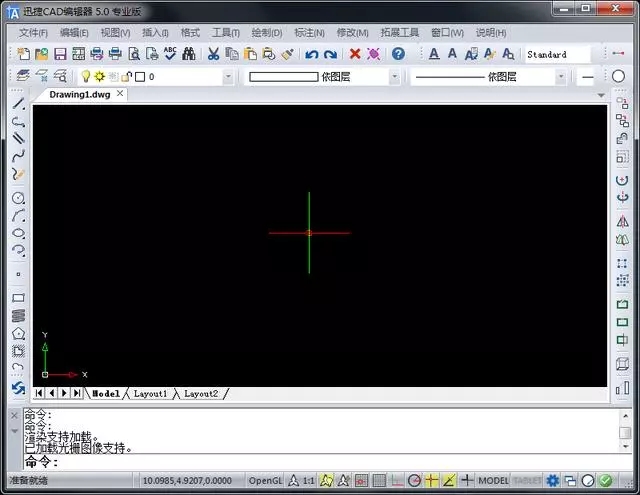 二、灵活使用鼠标
二、灵活使用鼠标
1、光标含义
熟练使用鼠标可以帮助我们在CAD制图过程中更有效率,在不同的情况下,鼠标的光标屏幕上的位置不同,起形状也不同,其代表的含义也就不同,下面是各种光标形状所表示的含义:
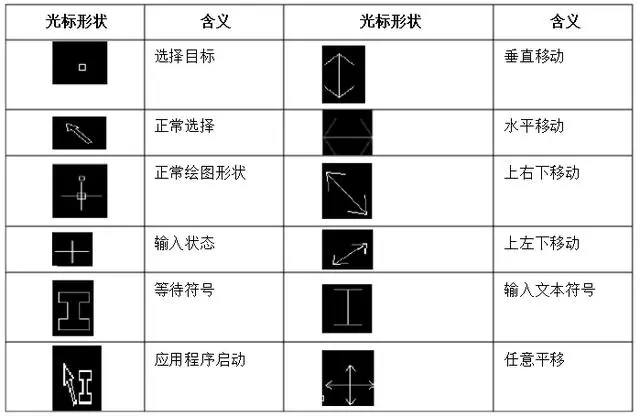
2、鼠标的不同作用
鼠标左键:
1)选择目标:将鼠标移至一直哦操作的位置,单击就会出现相应的操作;
2)确定十字光标在做图区的位置;
3)控制绘图的状态:讲鼠标移至状态栏要选择的绘图状态,单击左键,会打开或关闭绘图所执行的工作状态。
4)双击鼠标左键:执行应用程序或打开一个新的窗口。
鼠标右键:
1)结束命令
2)控制工具栏:将鼠标放在某一工具栏的任意位置,可单击右键打开工具栏选项;
3)拖动:在某一对象上按住右键移动鼠标拖动,可平移对象。
三、CAD的命令
CAD是一个强大的制图工具,我们可以使用它来完成各种复杂的图纸,图纸是由不同的点、线、面组成,而CAD的命令就是来控制这些点、线、面的。
CAD的命令输入:
1、使用按钮输入命令:用鼠标单击CAD工具栏的按钮执行对应命令;
2、下拉菜单:用鼠标单击菜单栏,在下拉菜单中选择对应命令;
3、键盘输入:利用键盘在命令行输入相关命令,这是CAD熟练后最常用的方式,需要记住快捷键命令,如下图:
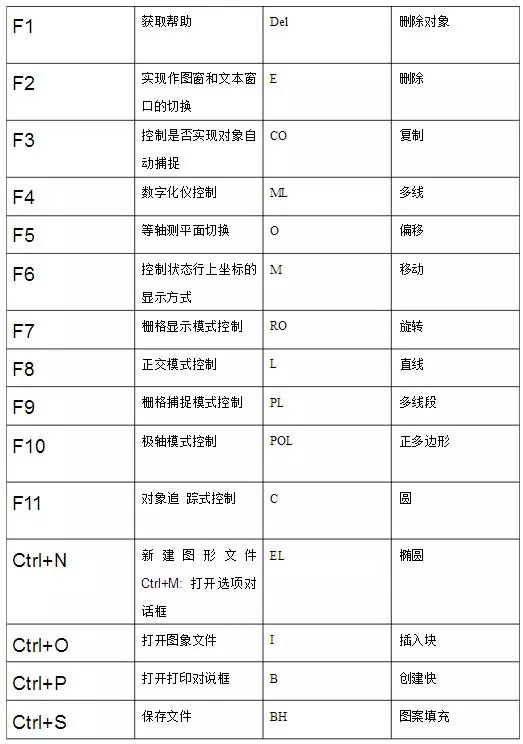
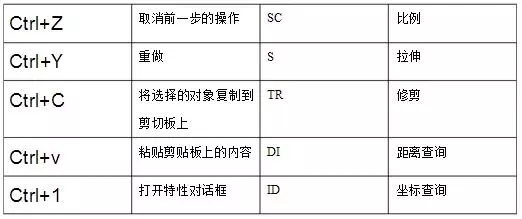
四、其他操作
1、选择目标:全部选择对象(Ctrl+Al),快速选择(QSELECT);
2、坐标:
绝对直线坐标系:以原点(0,0,0)为基点定位所有点。
相对直线坐标系:输入一个点作为基点。
绝对极坐标:以原点为基点,用基点到输入点间的距离值和该连接与X轴正向间的夹角角度(极角),极角以X轴正向为度量基准,逆时针为正,顺时针为负,操作如下:指定点100<45°,按回车键,CAD中就会出现极长为100,与X轴正向夹角为45°的点。
相对极坐标:极半径是输入点,与上一输入点间的距离相对极角是输入点与上一输入点键的连线与C轴正向间的夹角逆时针为正,顺时针为负,相对极坐标的输入方法是:相对极半径<相对极角。
3、标注样式:一般来说,用户可以在菜单栏找到标注,线性标注的快捷键是DLI,还可以按下一个空格键,选择要标注的线,以下是一些标注相关快捷键:
dli : 直线标注
dal : 斜线标注
dan : 角度标注
dba : 层级标注
dce : 标注圆心
dco : 连续标注
ddi : 直径标注
ded : 编辑标注

五、资源获取
掌握基本CAD绘图功能,以及软件操作后,就可以进行绘图练习了,一开始的练习请不要闭门造车,在网上找一些教学视频,以及CAD练习图纸。